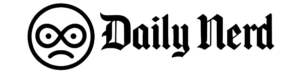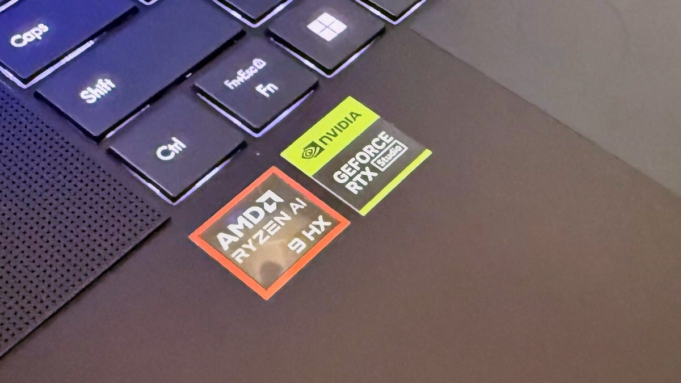Se você quiser saber como seu computador pode lidar com determinados jogos, executar software criativo sem problemas e descobrir o que está dando errado, a primeira coisa a verificar é a placa gráfica. Este hardware é responsável por renderizar tudo o que aparece na tela. Quando as coisas se atrasam ou tarde, a placa gráfica pode ser o motivo.
Na maioria dos casos, você pode descobrir rapidamente qual placa gráfica você tem, supondo que possa ligar o computador. Se você não puder, ainda existem algumas opções.
Não perca o conteúdo técnico imparcial e as críticas baseadas em laboratório. Adicione CNET Como uma fonte preferida do Google.
Qual placa gráfica você tem?
Saber quais placas gráficas estão disponíveis pode ajudá -lo a determinar se o seu computador pode executar um jogo específico ou lidar com tarefas criativas, como edição de vídeo. Também é útil se você estiver pensando em atualizar ou solucionar um problema.
Para encontrar uma placa gráfica:
- Abra o Gerenciador de dispositivos (clique com o botão direito do mouse em START> Gerenciador de dispositivos).
- Localize a seção Adaptador de exibição chamado e clique na seta ao lado. Você pode ver que a GPU está listada lá.
- Se você quiser mais detalhes, clique com o botão direito do mouse no nome da GPU e clique em (Propriedades). Isso fornece informações como make e modelo.
Você também pode encontrar placas gráficas em outros aplicativos. No gerenciador de tarefas, clique na guia Desempenho e, em seguida, (GPU).
Existem também algumas ferramentas de terceiros, incluindo as populares TechPowerup GPU-Z, é isso que faz o trabalho.
Como encontrar a GPU se o seu computador não ligar
Se o seu computador não ligar e você precisar encontrar uma GPU supondo que esteja usando um laptop, é melhor pesquisar on -line o número do modelo ou verificar o manual que acompanha o pacote original de informações da GPU. A maioria dos laptops também possui adesivos que mostram que tipo de GPU você tem, mas eles não fornecem detalhes como números de modelo.
Se for assim Use o desktopvocê pode abrir o estojo e verificar. Remova a energia, aterre -se para que nada seja zapável e remova os painéis laterais. Procure um cartão grande conectado à placa -mãe perto do fundo. Ele terá uma porta HDMI ou DisplayPort. Essa é a sua GPU.
Você pode desaparafusá -lo e puxá -lo para fora (pode haver uma trava que o mantém no lugar). O cartão em si deve ter um rótulo com o nome do fabricante e o número do modelo.
Se a GPU está impedindo você, o próximo passo é entender o porquê – não assuma que a correção é comprar um novo desktop Laptop. A menos que você queira atualizar, precisará restringir seus problemas de desempenho para filtrar suas configurações, software e jogos.